아이폰, 아이패드에서 이미지 사이즈 줄이는 방법에 대해 알아보겠습니다. 아이폰 카메라 성능이 점점 좋아지면서 사진 용량도 점점 커지고 있습니다. 일반적으로 아이폰에서 찍은 사진은 대략 2MB에서 8MB 정도인데요. 직접 찍은 사진뿐만 아니라 캡처한 사진도 용량이 매우 큽니다.
PC에서는 Tinypng 같이 이미지 크기를 줄여주는 사이트가 많아 손쉽게 파일 크기를 줄일 수 있으나 스마트폰에서 이러한 사이트를 매번 사용하기에는 좀 번거롭습니다. 아이폰에서 이미지 사이즈 줄이는 방법은 크게 두 가지가 있습니다. 사진 크기를 압축해주는 앱을 이용하는 것과 단축어를 사용하는 것인데요. 이미지의 퀄리티를 최대한 유지하면서 사진 크기를 줄일 수 있는 이 두 가지 방법 모두 아래에서 소개해드리겠습니다.
아이폰 이미지 압축 앱 - Image Size
아이폰에서 사진 크기를 줄여주는 앱이 여러 가지가 있는데요. 이 포스팅에서는 Image Size라는 앱을 사용하겠습니다.
아래 링크를 통해 Image Size 앱을 다운받고 실행해주세요.
Image Size 다운로드 (무료)
-상단 왼쪽의 갤러리 아이콘을 클릭해 크기를 줄이고 싶은 사진을 내 사진첩에서 선택해주세요.
- 사진을 선택하면 자동으로 사진 압축이 시작됩니다. 아래와 같이 선택한 사진의 기존 파일 크기와 압축 사이즈를 확인할 수 있습니다. 이 외에도 페이지 상단에서 이미지 크기 조정 옵션을 선택할 수 있습니다. 픽셀, 밀리미터, 센티미터, 인치 등 수동으로 비율을 조절하여 이미지 크기를 압축할 수도 있습니다.
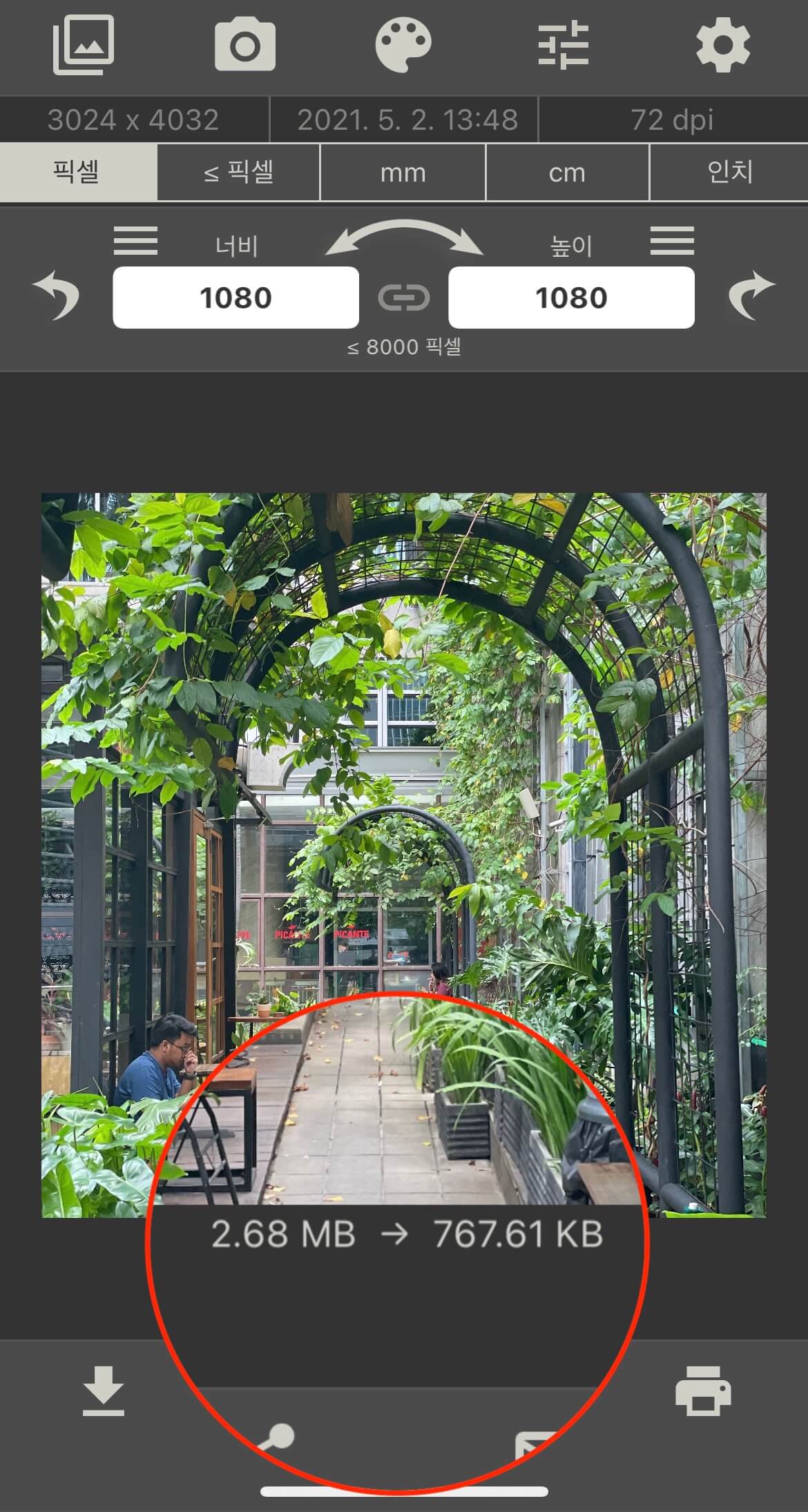
- 사진 크기가 줄어들었으면 하단의 다운로드 아이콘을 누르면 압축된 사진이 내 사진첩에 저장됩니다. 위 사진의 경우 2.68MB에서 767.61KB로 사진 크기가 약 70% 줄어들었습니다.
이미지 압축 단축어
이미지 사이즈를 줄이는 다른 방법으로는 단축어를 사용하는 방법이 있습니다. 아래 단축어 링크에 들어가 단축어를 설치해주세요. 만약 해당 단축어가 설치되지 않는다면 아이폰 설정 > 단축어에 들어가 신뢰하지 않는 단축어 허용을 활성화해주세요.
Image Resizer 단축어 다운로드
단축어 설치가 완료되었다면 해당 단축어를 선택 후 갤러리에서 사진 크기를 줄이려는 사진을 선택해주세요. (복수 선택 가능) 일반 사진뿐만 아니라, 라이브 포토, 인물 사진, 파노라마 등 여러 포맷을 선택할 수 있습니다.

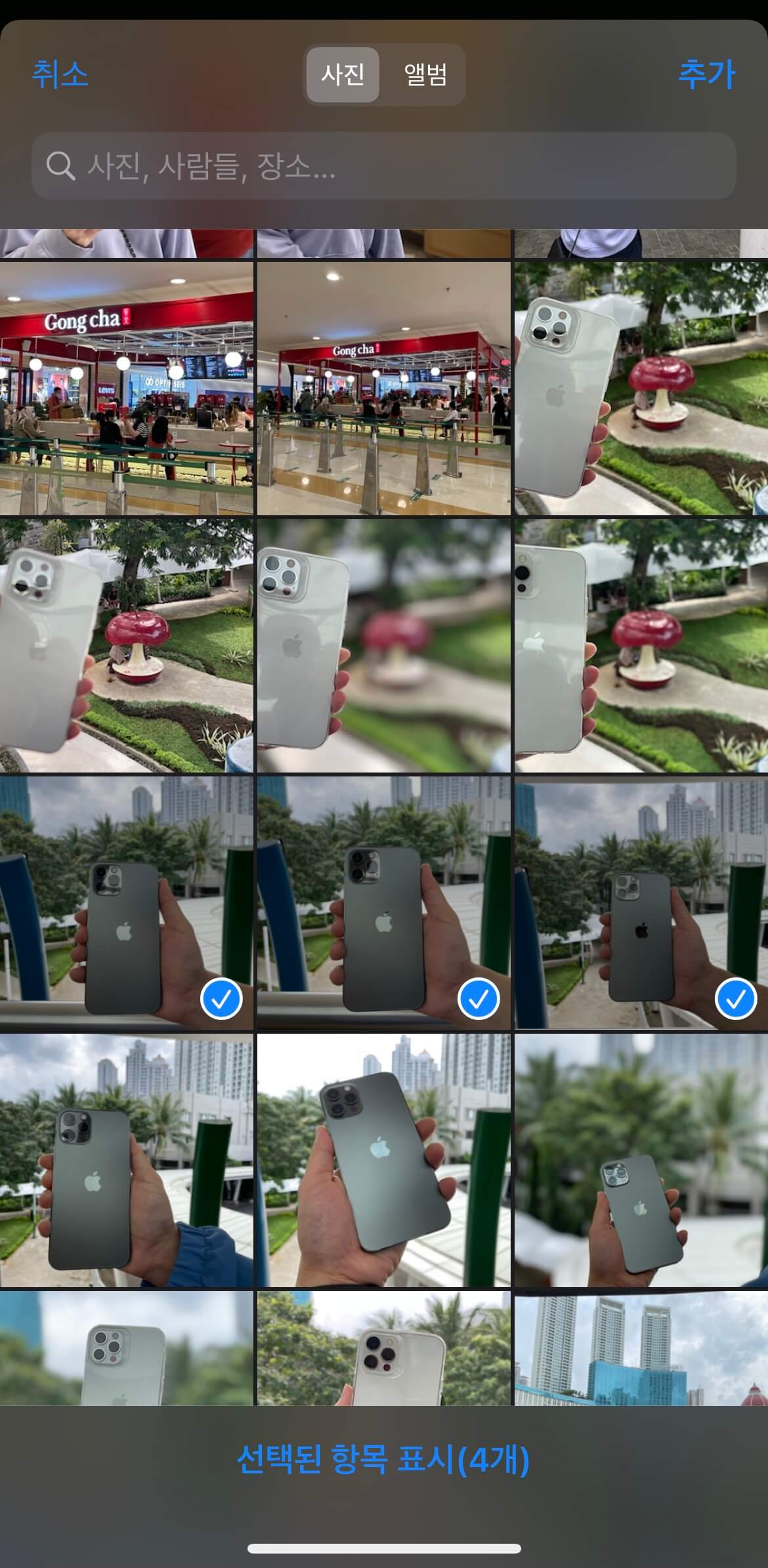
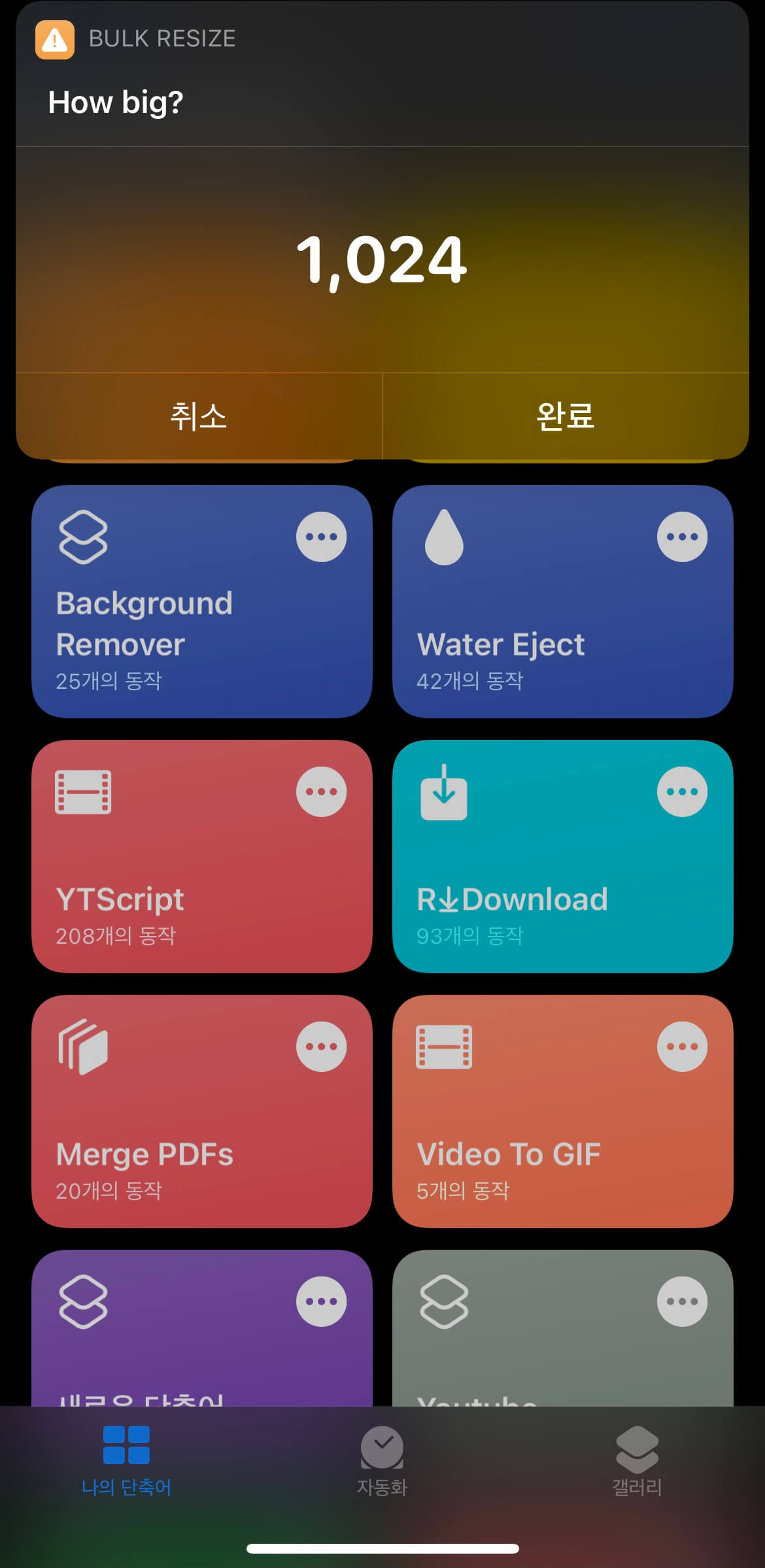
사진 선택을 완료하면 "How Big?" 알림이 뜨면서 변경할 이미지의 픽셀을 선택해야 합니다. 기본값으로 1024로 지정되어있으며 내가 원하는 픽셀로 변경할 수도 있습니다. 1024 픽셀은 사진의 화질을 크게 저하시키지 않으면서 사진 파일 크기를 줄일 수 있는 좋은 숫자입니다. 픽셀을 설정한 후 완료를 누르면 이미지 파일 압축이 완료됩니다. 압축된 파일은 원본 파일과 동일한 날짜에 저장됩니다. 8.4MB에서 1.7MB로 거의 80% 정도 사진 크기가 줄어들었습니다.
아이폰 배경화면 해상도 - 모델별 사이즈 알아보기
아이폰 배경화면 해상도에 대해 알아보겠습니다. 구글에 '아이폰 배경화면'을 검색하면 수백만 가지의 이미지를 찾을 수 있지만 모델별로 요구하는 배경화면 사이즈가 다르기 때문에 어딘가 잘
stopoverhere.tistory.com
아이폰 사진 크기 줄이기에 대해 알아보았습니다. 도움이 되셨나요? 이미지 압축 외에 아이폰 단축어를 사용하여 수행할 수 있는 작업은 매우 많습니다. 아래 포스팅도 함께 참고해주세요.
아이폰 유튜브 동영상 다운로드 방법 모든 방법 정리!
아이폰 유튜브 동영상 다운로드 방법에 대해 정리해보겠습니다. 스마트폰으로 가장 많이 이용하시는 앱이 무엇인가요? 저는 단언컨대 유튜브 (Youtube)인데요. 잠시 시간을 때우려 앱을 켰으나 유
stopoverhere.tistory.com
아이폰 물빼기 - 물에 빠졌다면 걱정 없이 이 단축어로 바로 물 빼세요
아이폰이 물에 빠졌나요? 아이폰 물빼기 방법을 간단하게 알아보겠습니다. 아이폰은 방수 기능을 지원하지만, 물에 닿지 않도록 항상 주의해서 사용하는데요. 수영장, 욕조 및 화장실 등 순식
stopoverhere.tistory.com
아이폰 동영상 GIF 변환하는 초간단 방법 (단축어/GIPHY)
아이폰 사진첩의 동영상을 GIF로 변환하는 방법을 찾고계신가요? 온라인에 공유하거나 다른 사람에게 전달할 때 영상을 GIF (움짤)로 변환하여 보내는 것이 동영상보다 훨씬 간편할 때가 있는데
stopoverhere.tistory.com



댓글